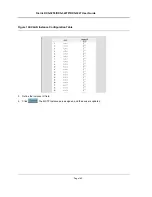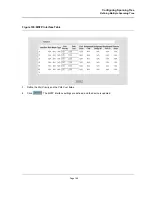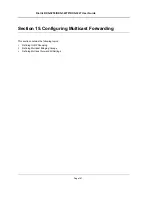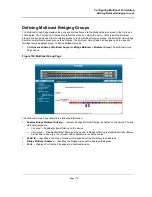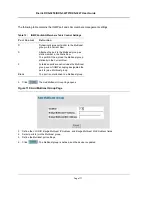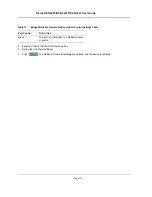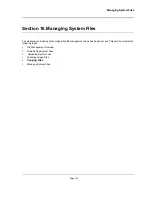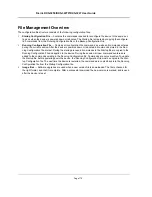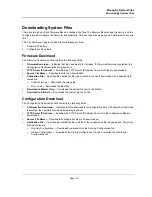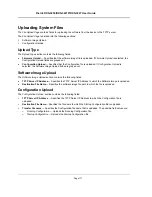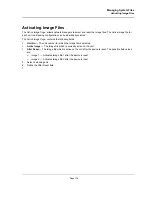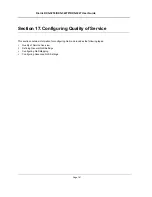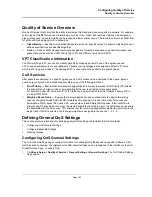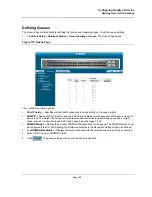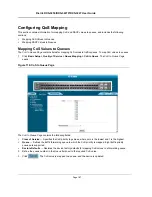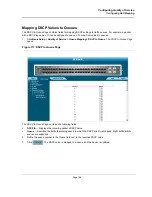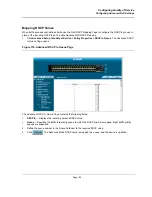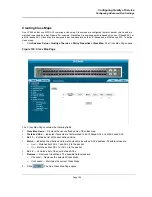D-Link DXS-3250/DXS-3227P/DXS-3227 User Guide
Page 177
.
Uploading System Files
The
File Upload Page
contains fields for uploading the software from the device to the TFTP server.
The
File Upload Page
is divided into the following sections:
•
Software Image Upload
•
Configuration Upload
Upload Type
The
Upload Type
section contains the following fields:
•
Firmware Upload
— Specifies that the software image file is uploaded. If
Firmware Upload
is selected, the
Configuration Upload fields are grayed out.
•
Configuration Upload
— Specifies that the Configuration file is uploaded. If
Configuration Upload
is
selected, the Software Image Upload fields are grayed out.
Software Image Upload
The
Software Image Upload
section contains the following fields:
•
TFTP Server IP Address
— Specifies the TFTP Server IP Address to which the Software Image is uploaded.
•
Destination File Name
— Specifies the software image file path to which the file is uploaded.
Configuration Upload
The
Configuration Upload
section contains the following fields:
•
TFTP Server IP Address
— Specifies the TFTP Server IP Address to which the Configuration file is
uploaded.
•
Destination File Name
— Specifies the file name to which the Startup Configuration file is uploaded.
•
Transfer file name
— Specifies the Configuration file name that is uploaded. The possible field values are:
–
Running Configuration
— Uploads the Running Configuration file.
–
Startup Configuration
— Uploads the Startup Configuration file.
Summary of Contents for DXS-3250 - xStack Switch - Stackable
Page 9: ...Preface Intended Audience Page 8 ...
Page 274: ......
Page 275: ......
Page 285: ...Contacting D Link Technical Support Page 278 ...
Page 286: ...D Link DXS 3250 DXS 3227P DXS 3227 User Guide Page 279 ...
Page 287: ...Contacting D Link Technical Support Page 280 ...
Page 288: ...D Link DXS 3250 DXS 3227P DXS 3227 User Guide Page 281 ...
Page 289: ...Contacting D Link Technical Support Page 282 ...
Page 290: ...D Link DXS 3250 DXS 3227P DXS 3227 User Guide Page 283 ...
Page 291: ...Contacting D Link Technical Support Page 284 ...
Page 292: ...D Link DXS 3250 DXS 3227P DXS 3227 User Guide Page 285 ...
Page 293: ...Contacting D Link Technical Support Page 286 ...
Page 294: ...D Link DXS 3250 DXS 3227P DXS 3227 User Guide Page 287 ...
Page 295: ...Contacting D Link Technical Support Page 288 ...
Page 296: ...D Link DXS 3250 DXS 3227P DXS 3227 User Guide Page 289 ...
Page 297: ...Contacting D Link Technical Support Page 290 ...
Page 298: ...D Link DXS 3250 DXS 3227P DXS 3227 User Guide Page 291 ...
Page 299: ...Contacting D Link Technical Support Page 292 ...
Page 300: ...D Link DXS 3250 DXS 3227P DXS 3227 User Guide Page 293 ...
Page 301: ...Contacting D Link Technical Support Page 294 ...
Page 302: ...D Link DXS 3250 DXS 3227P DXS 3227 User Guide Page 295 ...
Page 303: ...Contacting D Link Technical Support Page 296 ...
Page 304: ...D Link DXS 3250 DXS 3227P DXS 3227 User Guide Page 297 ...
Page 305: ...Contacting D Link Technical Support Page 298 ...
Page 306: ...D Link DXS 3250 DXS 3227P DXS 3227 User Guide Page 299 ...
Page 307: ...Contacting D Link Technical Support Page 300 ...
Page 308: ...D Link DXS 3250 DXS 3227P DXS 3227 User Guide Page 301 ...
Page 309: ...Contacting D Link Technical Support Page 302 ...
Page 310: ...D Link DXS 3250 DXS 3227P DXS 3227 User Guide Page 303 ...